Viens Android Dans différentes saveurs sur différents téléphones. Si vous avez Téléphone Samsung , Vous ne trouverez pas la même interface utilisateur que vous pouvez trouver sur un autre téléphone. L'interface utilisateur diffère Téléphones Xiaomi À propos d'Oppo et de OnePlus. Chaque OEM (Original Equipment Manufacturer) apporte son propre goût à ses appareils. Mais la plupart des fans d'Android ont tendance à Stock Android Il s'agit de la version de base du système d'exploitation Android livrée par Google. Contrairement à Motorola, OnePlus, Nokia et certaines autres sociétés, toutes les sociétés utilisent Édition personnalisée Un grand degré d'OS Android sur ses appareils en plus de l'installation De nombreuses applications indésirables À l'avance.
Comme la première chose que j'ai remarquée après avoir quitté pixel Pour Samsung, c'est l'interface utilisateur et en quoi est-elle différente de Stock Android. Bien que j'aime le fait que je puisse utiliser toutes les applications système et les paramètres rapides d'une seule main Une interface. Mais je préfère les options d'interface utilisateur de Google dans Pixel plus que Grandes icônes De Samsung. Bien sûr, je ne peux que changer le pack d'icônes ou via Installez l'application de lancement , Mais j'ai rencontré des problèmes supplémentaires avec l'option de recherche, l'encombrement des notifications, le bouton Bixby qui a remplacé Google Feed, etc.

Comme il s'agit d'Android, nous avons de nombreuses options Pour changer l'interface utilisateur Pour convenir à notre désir. Voici la meilleure façon de procéder.
Comment créer Samsung Stock Android
1. Écran d'accueil
Applications de lancement C'est le meilleur moyen de changer l'écran d'accueil. Depuis que je cherche à faire ressembler le téléphone à Stock Android, voici quelques-uns des meilleurs lanceurs que j'ai trouvés: - lanceur pixel ، Lanceur de pelouse , Lanceur sans racines.
Pixel Launcher est sans aucun doute la meilleure application de lancement que vous pouvez choisir si vous souhaitez utiliser Stock Android et elle a été créée par Google lui-même. Mais Pixel Launcher n'est pas disponible sur le Play Store car il n'est pas compatible avec les téléphones Samsung, vous avez donc besoin Téléchargez le fichier Apk Et téléchargez-le sur le côté. Je l'ai essayé et ça marche bien.
Si vous ne souhaitez pas télécharger une application Pas dans le Play Store , Peut être Lanceur sans racines C'est la deuxième meilleure option. Cependant Chaise longue Launchn Celui que j'utilise et recommande, qui ressemble presque à l'interface fournie par Pixel et qui est également très fluide. Vous pouvez choisir selon vos préférences, comme je préfère Lawnchair.
1. Téléchargement Chaise longue Launchn Et ouvrez-le.
2. Après avoir accordé les autorisations nécessaires, appuyez longuement sur l'écran principal, puis appuyez sur "Les principaux paramètres" .
3. Ici, vous pouvez trouver de nombreux paramètres que vous pouvez modifier, et vous pouvez passer de l'un à l'autre et changer comme vous le souhaitez.
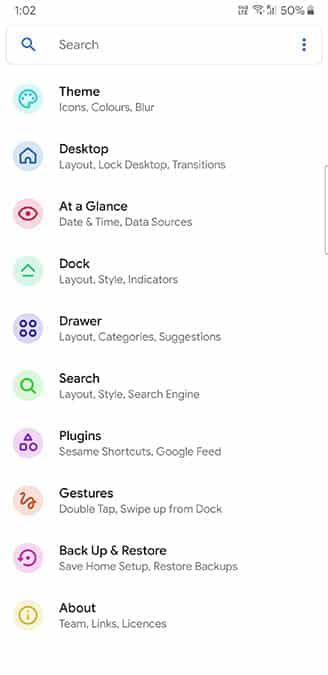
4. Voici quelques paramètres que vous devez absolument vérifier:
- Interface utilisateur "D'un coup d'œil"
- Paramètres Flux Google , Que vous pouvez trouver dans la section Extensions. Il est recommandé de télécharger l'application Lawnfeed pour cela, vous devez télécharger et activer Google App Feed. Vous pouvez donc obtenir Google Feed comme sur les téléphones Pixel.
- Option de thème, pour changer l'apparence et les couleurs.
- Options de quai.
5. Enfin, vous devez définir Launchn Lawnchair comme écran d'accueil par défaut. Vous pouvez sélectionner Lawnchair et cliquer toujours en allant à l'écran principal ou vous pouvez le changer dans Paramètres système -> Applications -> Menu à trois points -> Applications par défaut -> Écran d'accueil Remplacez ce paramètre par Lawnchair.
Vous pouvez maintenant voir quelques modifications dans l'écran d'accueil et le tiroir d'application. L'option de recherche a également été modifiée pour la recherche Google. Vous avez également Google Feed au lieu de Bixby Home.
Vous pouvez maintenant changer le fond d'écran, ce qui peut rendre le look plus complet. Téléchargez Fonds d'écran Google Utilisez le fond d'écran que vous souhaitez. Vous pouvez utiliser les fonds d'écran Earth, que Google utilise généralement.
Et il y a un autre changement, qui est Pack d'icônes. Vous pouvez télécharger Pack d'icônes de pixel Depuis le Play Store et appliquez-le au lanceur. Pour activer ce paramètre, après le téléchargement, accédez aux paramètres principaux du lanceur et appuyez sur Les packs de thèmes et d'icônes Et faites glisser le Pixel Icon Pack en haut des icônes du système. Revenir à Paramètres du thème Puis cliquez sur Forme d'icône Et sélectionnez le cercle.
Vous pouvez faire de votre écran d'accueil l'écran principal de Pixel Stock Android. Dans l'image ci-dessous, l'écran principal s'affiche avant et après.
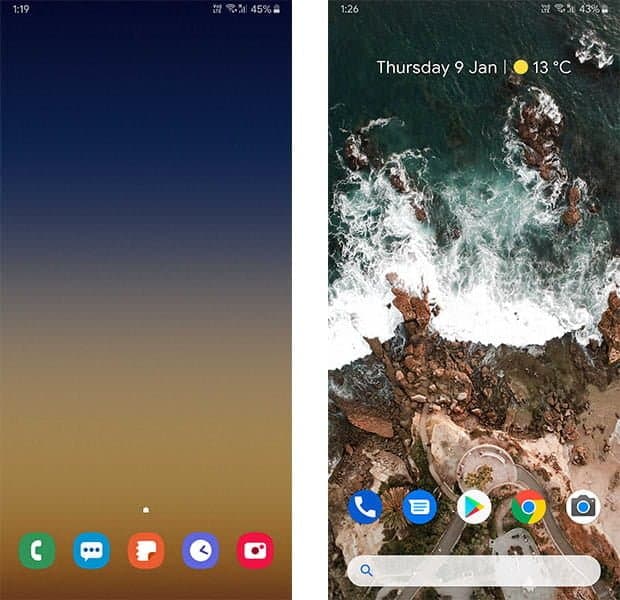
Vous pouvez ajouter Widgets Et d'autres applications pour le rendre plus complet.
2. Panneau de notifications
J'ai changé la forme principale, mais tout le reste reste le même. Le plus important Panneau de notification.
En fait, nous pouvons facilement le changer à l'aide d'une application appelée Power Shade.
1. Télécharger une application Power Shade Et ouvrez-le.
2. Vous devez accorder les autorisations nécessaires et modifier les paramètres dans les sections de disposition et de couleur.
3. Vous pouvez accéder à l'option couleurs et changer la couleur d'arrière-plan et la couleur d'arrière-plan de notification en noir si vous souhaitez passer au thème sombre.
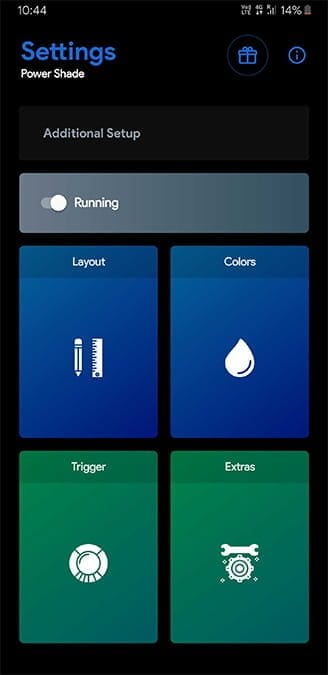
4. Tous ces paramètres sont faciles à comprendre et vous pouvez les ajuster facilement.
5. Ces modifications s'appliquent non seulement aux notifications, mais Panneau de configuration rapide.
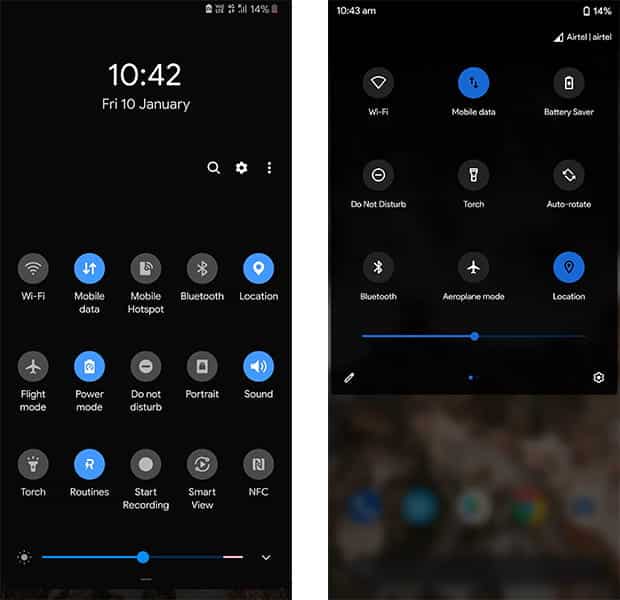
3. Le clavier
Par défaut, vous obtenez une application Clavier Samsung Très bon. Mais j'aime juste Application Gboard Et ses fonctions. Plus important encore, la fonctionnalité fonctionne Convertir la parole en texte Mieux sur Gboard. Et aussi des suggestions de mots. Pour remplacer l'application clavier Samsung par Gboard, suivez les étapes ci-dessous.
1. Téléchargement Gborad Et ouvrez-le.
2. Vous devez accorder les autorisations nécessaires et les définir par défaut. c'est ça.
3. L'application vous fournira quelques options de configuration, vous pouvez la modifier selon ce que vous voulez si vous le souhaitez.
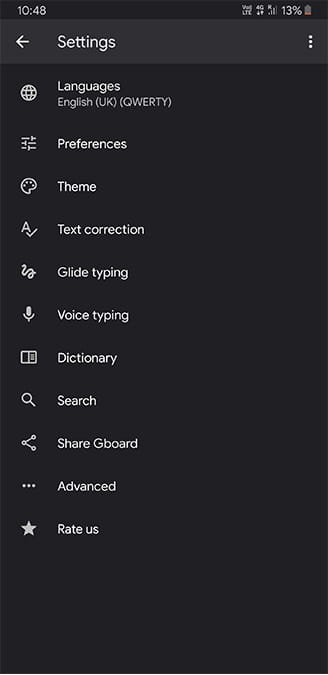
Le clavier Samsung a été remplacé par Gboard.
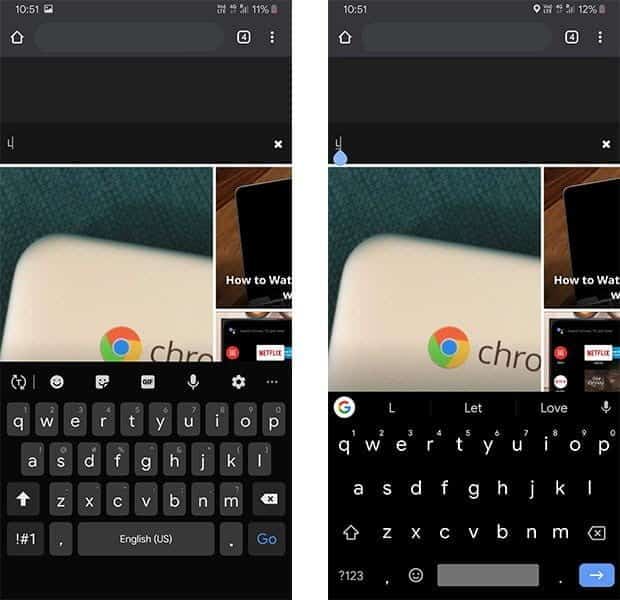
4. Réinitialisez la fonction du bouton Bixby
Dans les nouvelles versions des téléphones Samsung (comme la note 10), Samsung vous permet de réinitialiser Fonction du bouton Bixby. Mais cela ne peut pas être fait sur les anciens modèles. Heureusement, vous pouvez Réinitialiser la fonctionnalité du bouton Bixby Utilisez facilement une application appelée Bxactions.
1. Télécharger une application bxactions Depuis le Play Store et ouvrez-le.
2. Donnez-lui des autorisations et vous pouvez modifier les paramètres comme cliquer et double-cliquer sur le bouton Bixby. Mais cela ne fonctionne pas avec une pression longue et des paramètres d'écran de verrouillage.
3. Pour modifier la fonction du bouton, vous devez afficher une option Paramètres développeur Vous pouvez y accéder en cliquant 7 fois sur le numéro de build dans la section À propos du téléphone.
4. Exécutez Débogage USB En Paramètres développeur Connectez le téléphone à l'ordinateur avec un câble USB.
5. Sur l'ordinateur, ouvrez Gestionnaire de fichiers -> Phone Store , Et vous pouvez trouver un fichier exe Étiqueté 'Activer le mode de contrôle'.
6. Ouvrez-le, installez-le et exécutez-le.
7. Vous pouvez maintenant trouver des options pour tout changer sur l'application. Retirez le câble USB et terminez les réglages.
Vous pouvez réinitialiser le tapotement simple, le tapotement double, le tapotement long et le tapotement prolongé du bouton Bixby, et vous pouvez également personnaliser différents paramètres lorsque vous êtes sur l'écran de verrouillage.
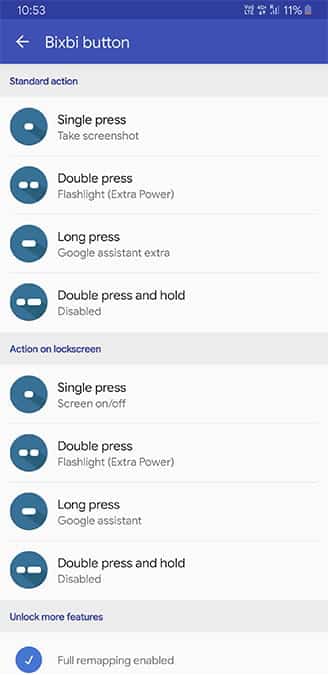
Vous pouvez réinitialiser la fonction du bouton pour ouvrir Assistant Google ou Allumez la lampe ou Prendre une capture d'écran Ou ouvrez n'importe quelle application. En prime, vous pouvez même refaire Réglez les boutons de contrôle du volume Avec cette application, mais je pense que c'est assez bon pour ce que vous faites.
5. Applications système
Bien que nous ayons modifié l'intégralité de l'écran d'accueil, nous avons Applications Samsung Que nous pouvons facilement remplacer par des applications Google.
Voici les applications que vous pouvez passer des applications Samsung aux applications Google.
- Calendrier. (Google Agenda)
- Calculatrice (Calculatrice Google)
- Horloge (Google Clock)
- Navigateur ( Chrome )
- Contacts (Google Contacts)
- Dialer
Vous pouvez trouver toutes les applications sur Play Store Sauf pour l'application Dialer. Qui peut télécharger Fichier apk Son et l'installer. Il peut ou non prendre en charge votre appareil. Dans ce cas, vous pouvez simplement laisser cela à Samsung, ce qui est la meilleure option. Ou peut-être que vous utilisez Numéroteur Truecaller Dans tout les cas.
Plus tard, vous devez vous rendre sur Paramètres système -> Applications -> Menu à trois points -> Applications par défaut Faites des applications Google la valeur par défaut.
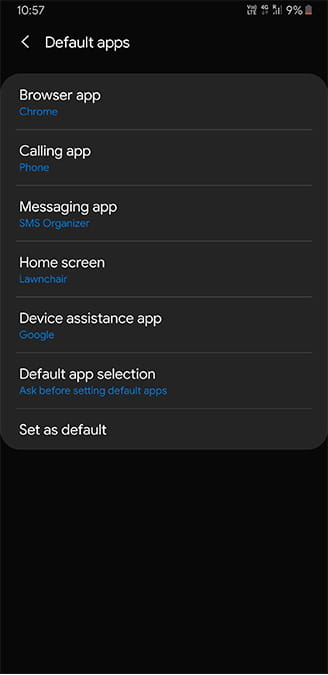
Vous pouvez même aller de l'avant et modifier les applications musicales et la galerie de photos avec des applications Google Music Play و Google Photos.
6. Supprimer Bloatware
Les téléphones Samsung sont livrés avec de nombreuses applications bloatware préinstallées que nous n'utilisons généralement pas. Vous pouvez désinstaller certaines applications, mais pas toutes. Je ne comprends toujours pas pourquoi je ne peux même pas le supprimer Applications Microsoft Office Ce que je n'utilise pas sur le téléphone car il prend beaucoup de place. De plus, Facebook est une application que nous ne pouvons pas désinstaller.
De plus, nous avons remplacé les applications système par des applications Google et agrandi la liste des logiciels de Samsung.
Voici comment vous pouvez le désactiver.
1. Téléchargement Package Disabler Pro Ce qui coûte 3.56 $ et installé. Cette application ne peut pas désinstaller les applications mais elle peut la désactiver.
2. En achetant, vous recevrez un code d'activation dans l'e-mail enregistré dans le Google Play Store. Ouvrez l'application et entrez le code d'activation et appuyez sur OK.
3. Attendez quelques minutes que le contenu apparaisse. Si vous êtes invité à réessayer, appuyez sur Réessayer et attendez un peu plus longtemps. Cette application a quelques problèmes de démarrage mais elle fonctionne très bien.
4. Si vous ne recevez pas le code d'activation ou rencontrez des problèmes lors de l'ouverture de l'application, vous pouvez contacter le développeur via packagedisabler@gmail.com pour obtenir de l'aide.
5. Ouvrez l'application et sélectionnez les applications préinstallées que vous souhaitez désactiver. Ne sélectionnez rien si vous n'êtes pas sûr. Choisissez simplement des applications comme Calendrier, Horloge, Microsoft Office, Facebook, Bixby etc. et cliquez sur Désactiver. Si vous désactivez quelque chose d'important, vous pouvez ouvrir Package Disabler Pro, sélectionner l'application et cliquer sur "Activer«Le problème sera résolu. Mais n'oubliez pas de désactiver certaines applications du système Android, cela pourrait entraîner Votre appareil ne fonctionne plus.
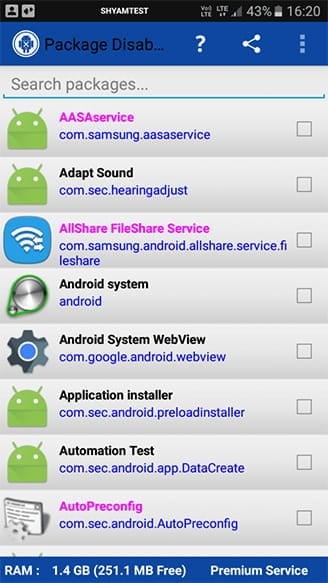
Une fois que vous l'avez désactivé, vous pouvez simplement fermer l'application et profiter d'un appareil sans bloatware.
7. La caméra
Une application plus longue Gcam de Google Beaucoup mieux que la caméra Stock. Pourrait Prenez des photos et des vidéos Avec de meilleurs détails, de meilleures couleurs et une meilleure exposition.
Vous pouvez facilement télécharger Gcam à partir de XDA en recherchant le nom de votre modèle de téléphone avec lui. Rappelez-vous également que les versions de Gcam pour Snapdragon sont bonnes et meilleures pour le téléchargement et l'installation. Bien que vous puissiez trouver des versions Gcam d'Exynos pour certains modèles, la plupart d'entre elles contiennent beaucoup de bogues et n'ont pas donné de meilleurs résultats. Pour être honnête, si vous utilisez la version Exynos, vous pouvez ignorer complètement la section caméra.
De plus, ne désactivez aucune application liée à l'appareil photo avec Package Disabler Pro car cela pourrait entraîner un dysfonctionnement de l'appareil photo. Pour cette raison, j'ai placé la partie caméra sous elle sans l'inclure dans les applications système.
Comment créer votre propre Samsung Stock Android
À partir de l'écran principal, nous avons changé les applications système et supprimé les applications bloatware tout comme Stock Android.
Mais encore, il y a certaines choses que nous ne pouvons pas changer comme la section Paramètres, Verrouillage de l'écran, Modern App Manager. Mais comme c'est un téléphone Samsung, nous pouvons concevoir Samsung One UI Ressemble à une interface Android Stock.







